网络基础与科学解释
IP, 网关,DHCP 和 DNS
大多数情况下,设备的 IP 都是通过 DHCP 服务器自动配置的, 但在处理 PVE/iKuai 安装之后首次进入管理界面等场景下 都是需要手动配置 IP, 使设备能够访问管理界面
IP 地址,子网掩码和 CIDR 表示法
这里偏实用, 就不讲太详细,只谈 IPv4. 举几个例子来说明一下
常见 ip 地址
192.168.6.1通过点分割的 4 个 10 进制数来表示,取值范围 0-255, 这个范围的来由是, ip 地址本质是上是 32位二进制来表示的, 通过.分割未 4 个 10 进制来表示是为了好记, 而 32/4=8 每个范围是 8 个二进制位置, 最大值就是 255子网掩码:192.168.6.x/255.255.255.0这个表明 最后 8 位二进制, 也就是最后一段 十进制位置x的 ip 段归属与同一个子网, 同理192.168.y.x/255.255.0.0则表示y.x范围内同属于一个子网, 掩码的 0 越多, 能分配的 ip 地址越多,更多可以百度一下 ABC 类网络划分,这里我们仍然不深究CIDR表示法: 上面提到, 子网掩码中末尾0的数量表明了子网的范围, 这个范围其实本质上是 二进制0的数量,255.255.255.0的二进制表示法是11111111 11111111 11111111 00000000; 其中1的数量是24个,255.255.0.0的二进制表示法是11111111 11111111 00000000 00000000其中1的数量是16个, 所以就有了子网掩码的简化表示法192.168.6.x/24或192.168.x.x/16
不管是子网掩码还是 CIDR 表示法, 都是在指明一个子网范围, 192.168.6.0/24 就意味着 192.168.6.0 - 192.168.6.255 共计 255 个可用 ip, 对于正常家用来说足够了
网关:是指你的设备流量会从哪里出去, 关口嘛; 一般来说就是路由器设备的 IP 地址, 因为你的流量要从路由器出去静态 IP: 这时候如果我们有一台电脑链接到了路由器, 手动方式我们该如何访问路由器的管理后台呢?
- 确定路由器 IP 和 子网掩码, 比如常见的
192.168.0.1/24 - 手动设置设备 IP
192.168.0.100子网掩码255.255.255.0网关192.168.0.1 - 打开浏览器输入网关地址
192.168.0.1
使用场景
经常用来确认 LAN 口: 不确定那个是 LAN 口的时候, 就可以通过手动设置静态地址, 然后插拔到各个网口上测试, 哪个能通那个就是 LAN 口
比方说小米手机的 WIFI 设置
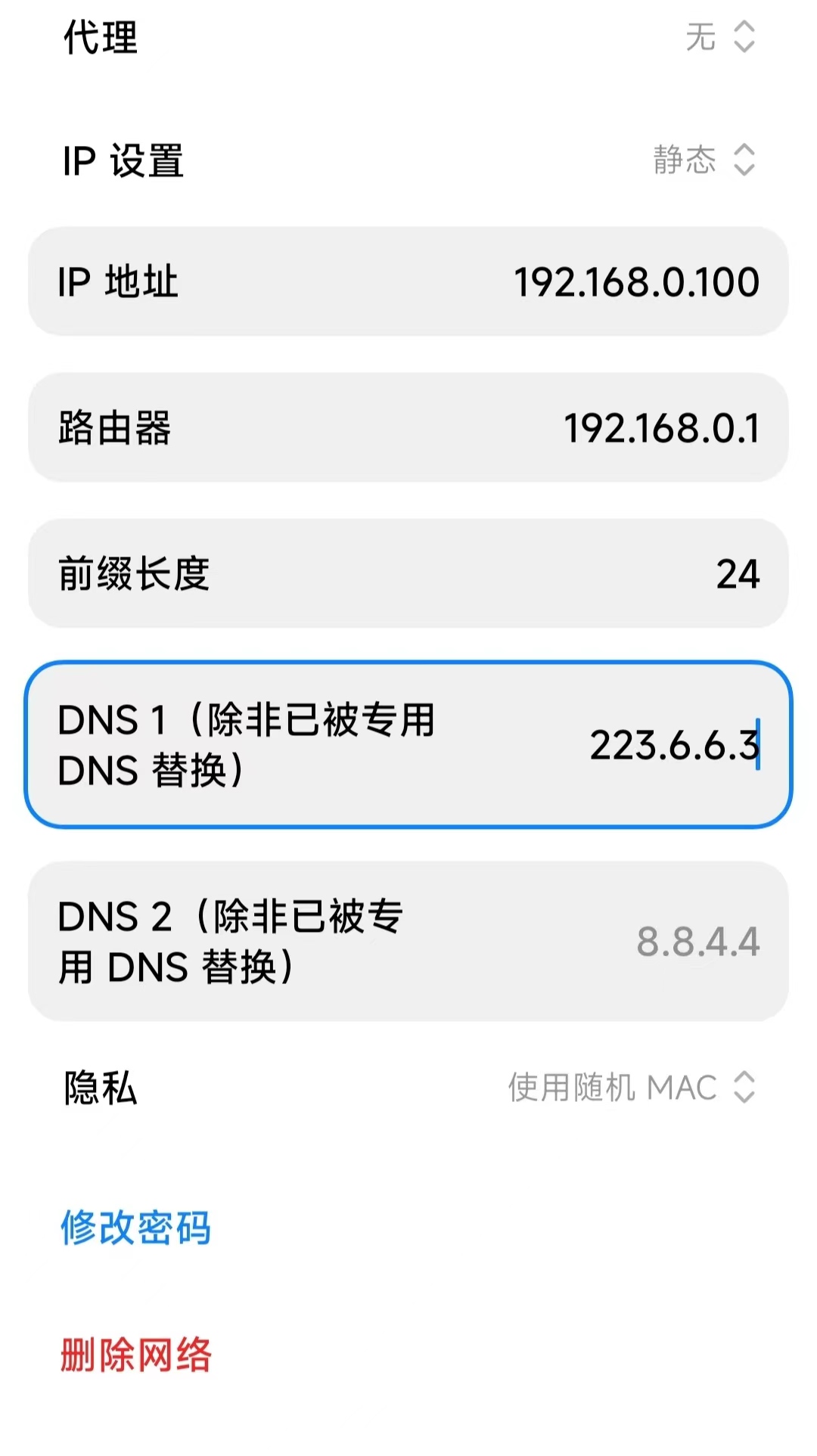
假如我恰好富可敌国, 家里有 100 台手机, 总不能一个个的去设备上设置吧, 所以这个时候就需要
DHCP: 自动分配 IP 和 DNS,由路由器主动下发一个 IP 和 DNS 给到设备, 精准而优雅, 免去了一个个手动配置的麻烦, 这也是所有硬路由的默认配置DNS: 流量出去都是根据 IP 来寻址的, 而域名www.baidu.com只是为了方便人类记忆, 那么, 怎么把域名转换成 IP 地址呢? 这个时候就需要一个 DNS 服务器, 把www.baidu.com转换为39.156.66.14, 所以 DNS 并不一定要跟 网关一致
科学核心
有了以上基础, 应该比较容易理解我们的科学冲浪的设计了, 看不懂也不要紧, 后面实践中可以随时回头来看加深印象.
分流策略
自由路线 192.168.6.3 - 192.168.6.200
直连路线 192.168.6.201 - 192.168.6.255
祭出网络拓扑
详细图解
小结
对与网络有了一定的基础印象之后, 下一步我们开始熟悉常用的 linux 命令